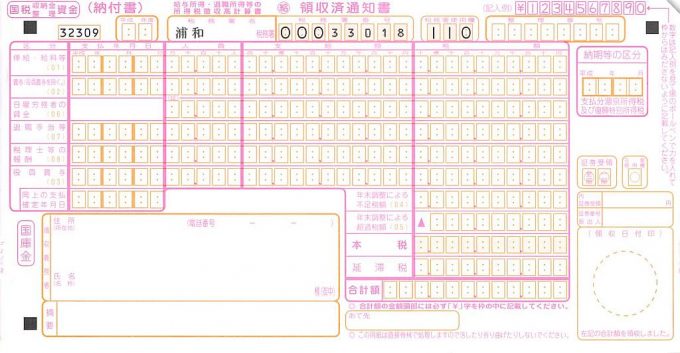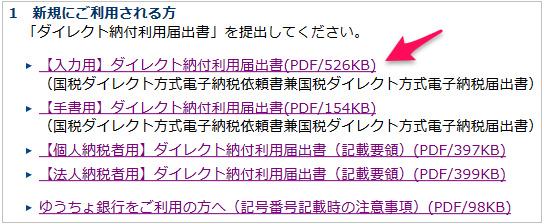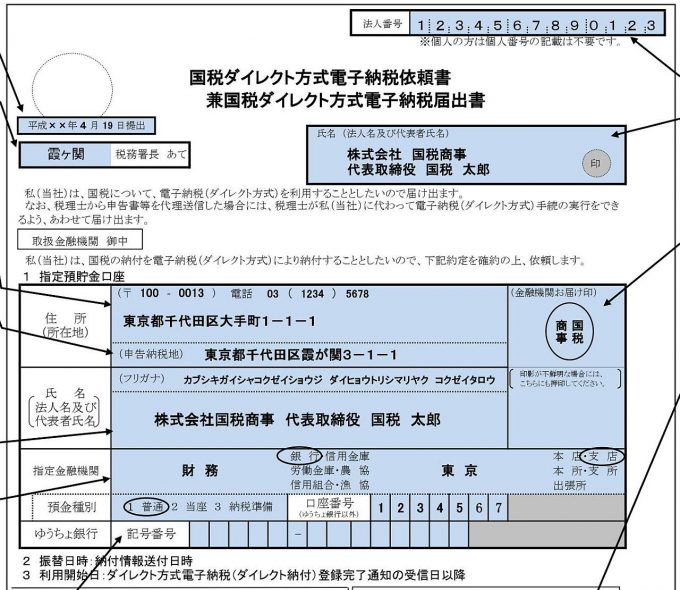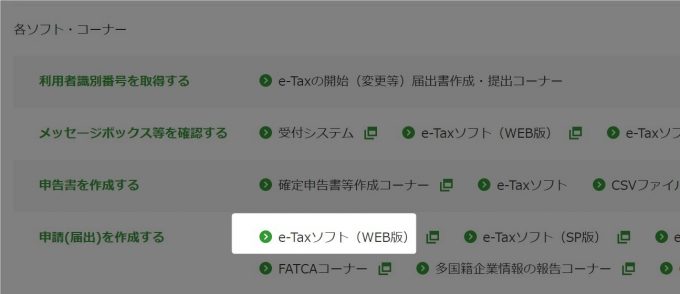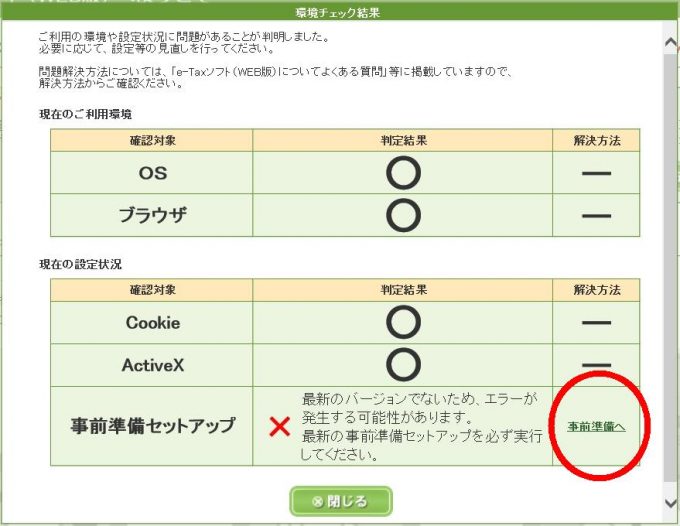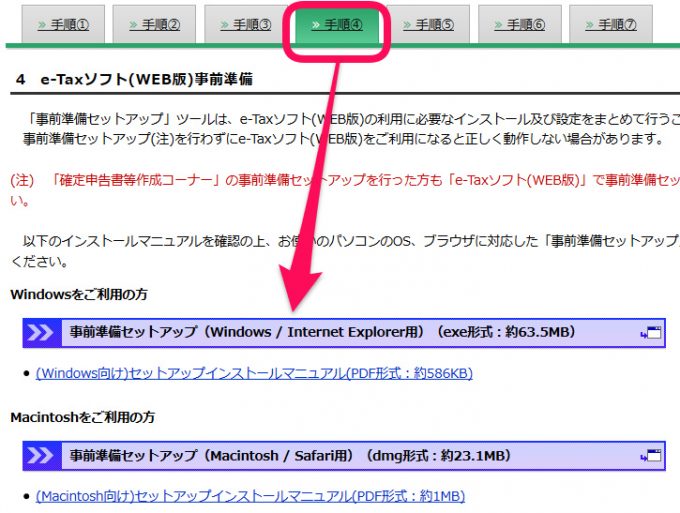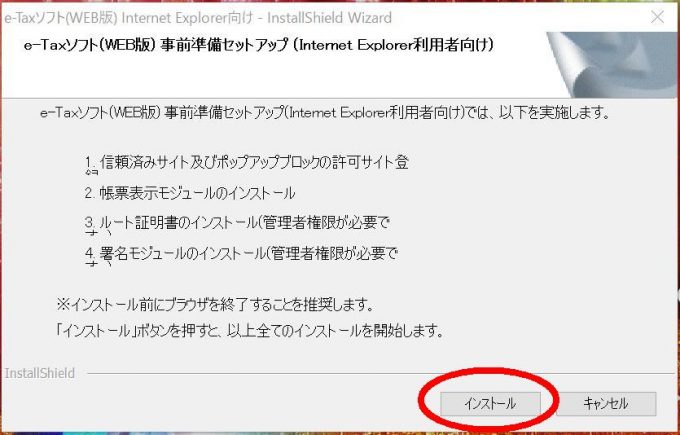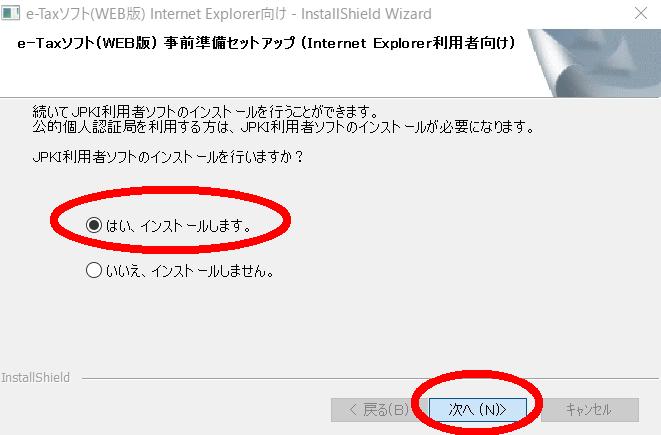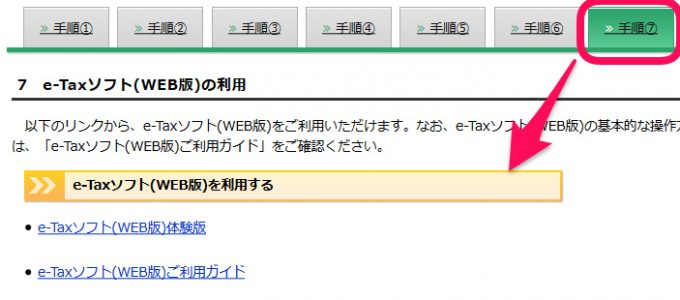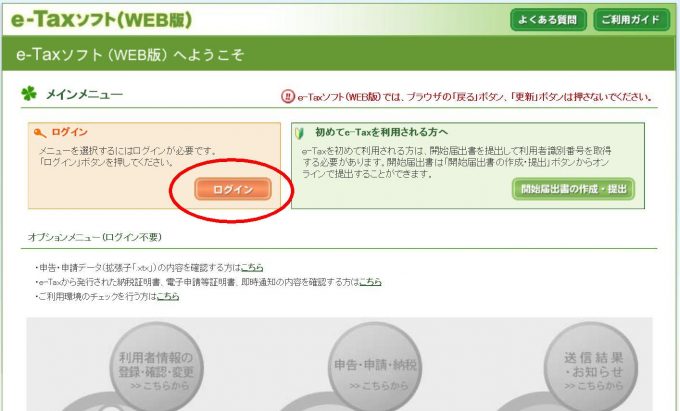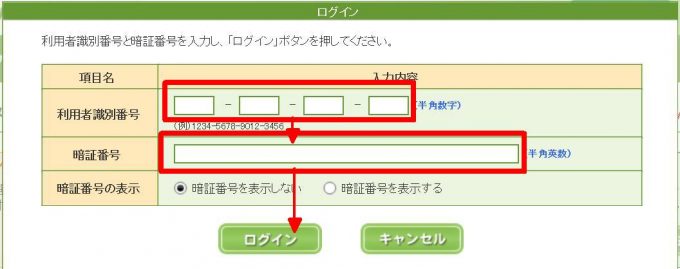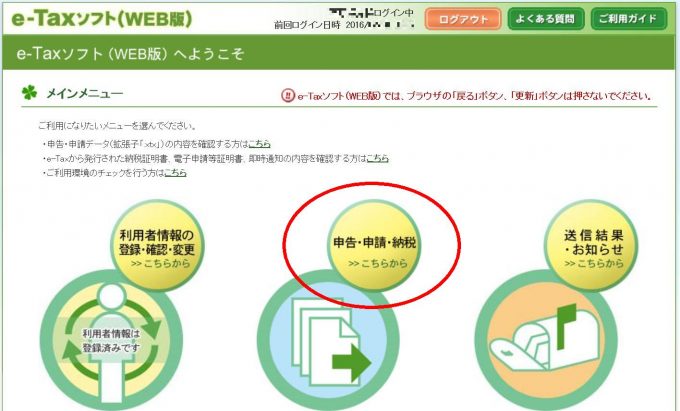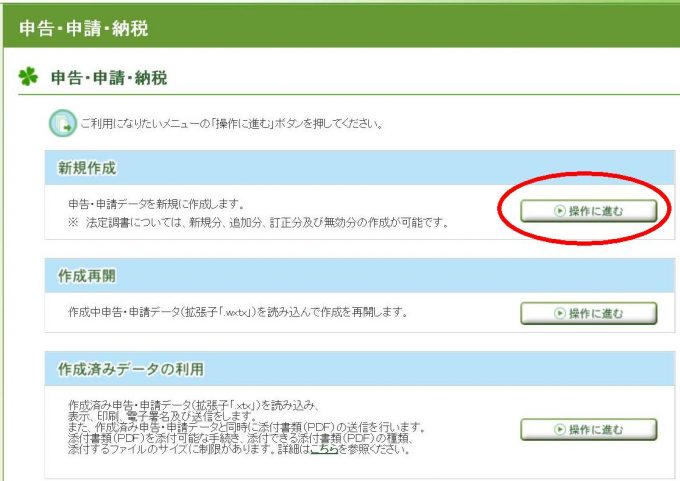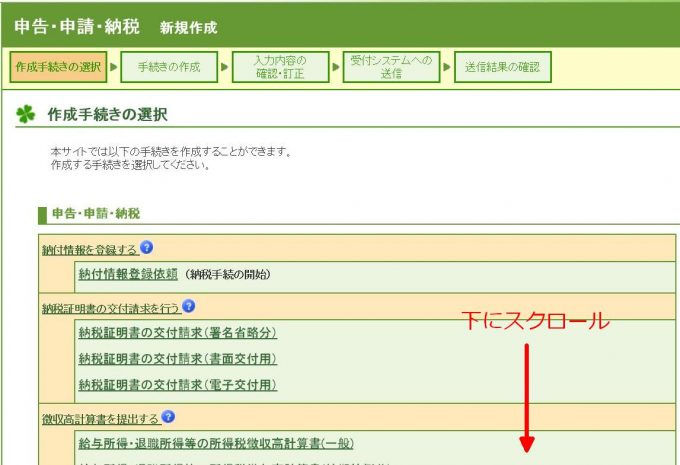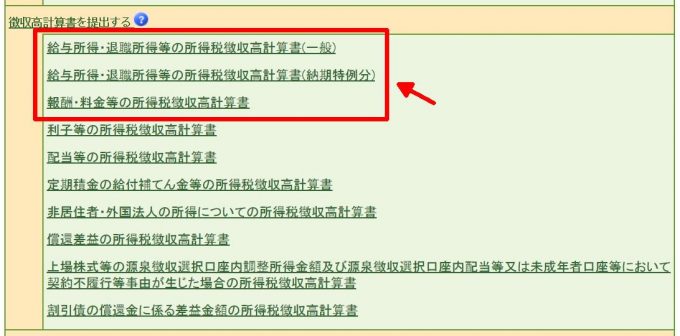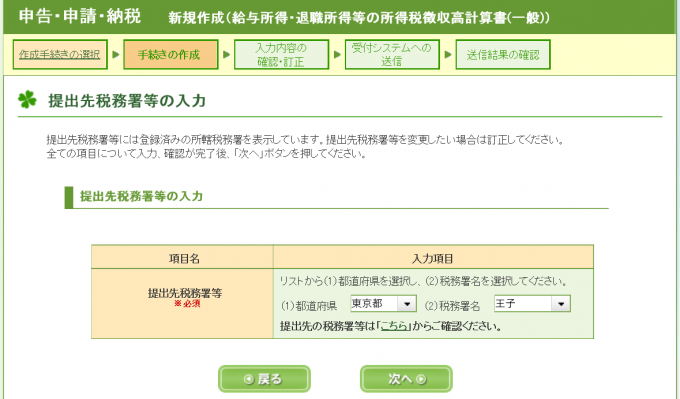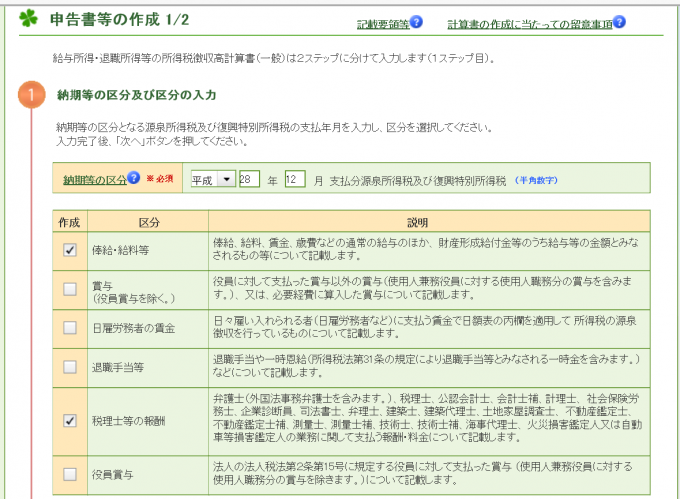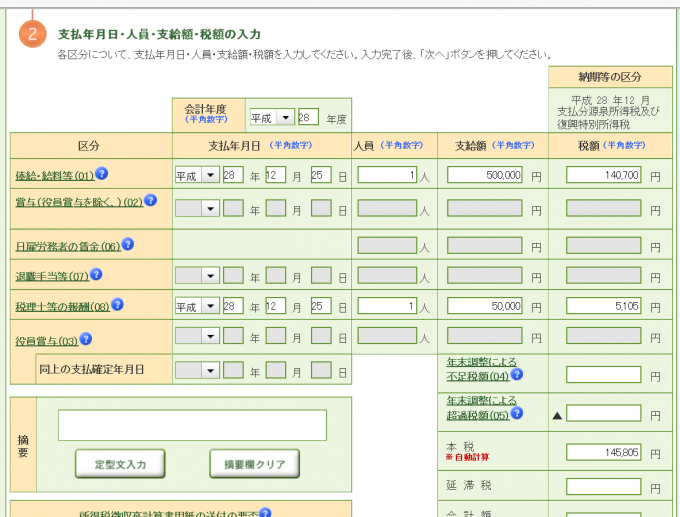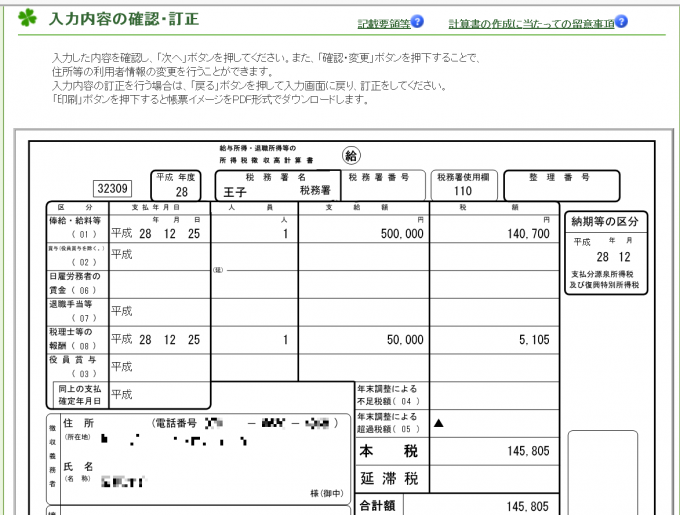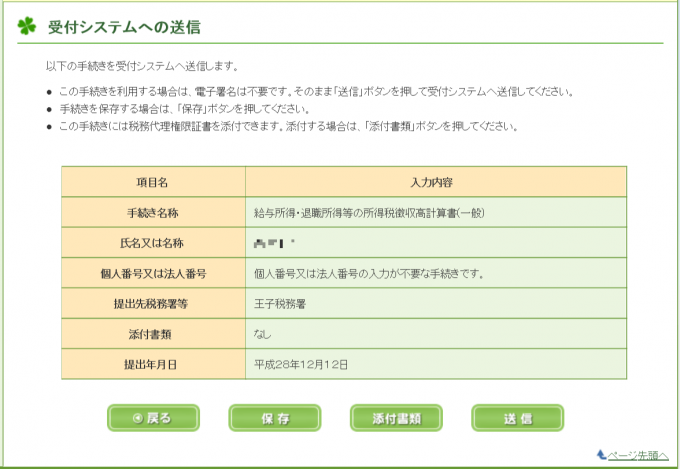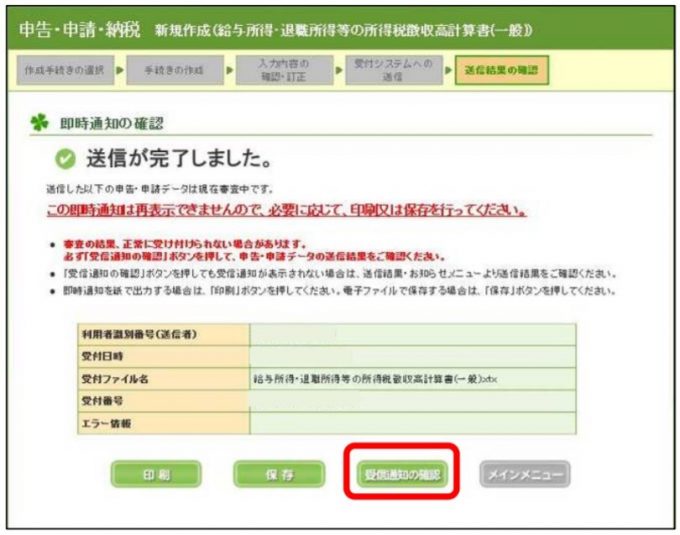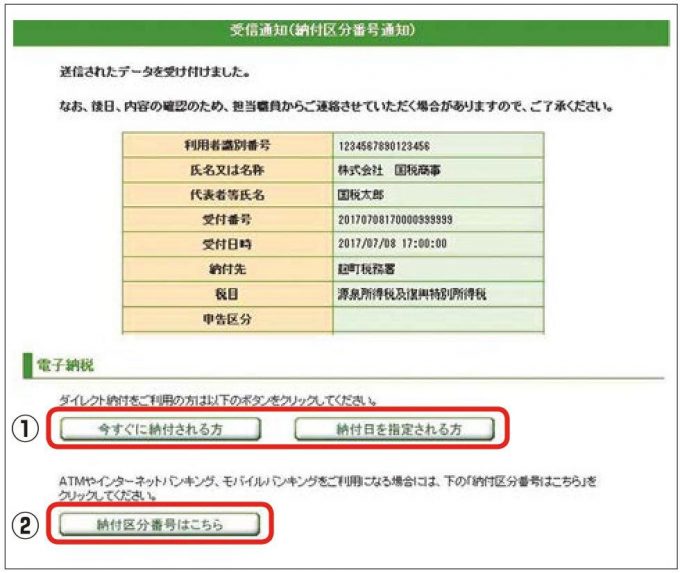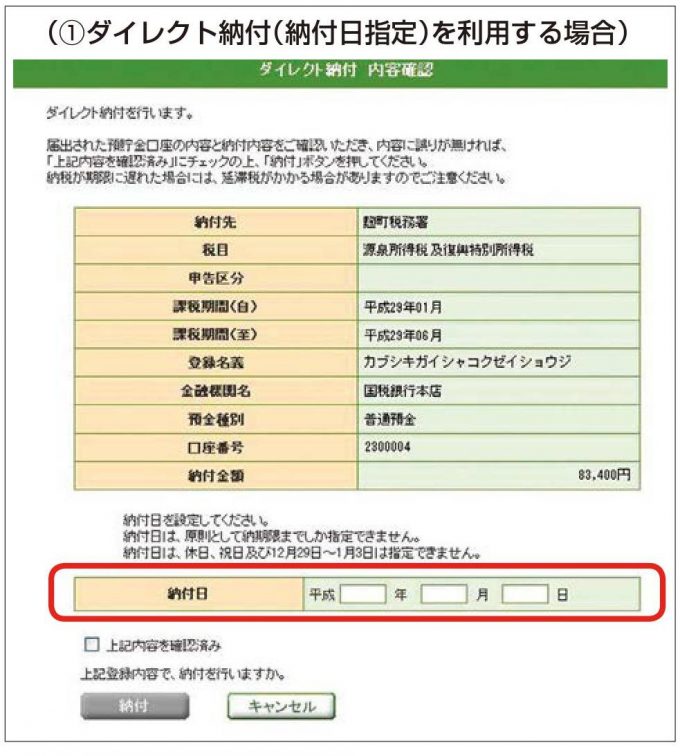税金の口座引き落としシステム「ダイレクト納付」について、メリットと申請方法を説明します。
説明のポイント
- 電子申告(e-Tax)とダイレクト納付を利用して、源泉所得税を納付する手続きを説明している
- 源泉所得税の納付なら、費用負担はゼロで、電子証明書も不要
源泉所得税の納付は自分でできる
紙の納付書を使って、銀行で源泉所得税を納付している会社向けに、耳寄りな情報です。
この手続きに対応すれば、源泉所得税の納付のために、銀行に行く必要はありません。
特に費用負担は生じず、次の設定を行えば対応できます。
- 電子申告(e-Tax)の「利用者識別番号」を取得する(すぐにできる)
- 「ダイレクト納付」の引き落とし口座を届出する(1ヶ月ほど時間がかかる)
- e-Taxソフト(WEB版)で納付手続を行う(すぐにできる)
この記事を読めば、源泉所得税の納付が電子申告でできるようになります!
1.利用者識別番号の取得
これまでに税理士等の関与がなく、e-Taxの利用登録を何も行っていない場合は、先に利用者識別番号の取得が必要です。次の記事を参照して、利用開始の設定をしてください。
なんとなく難しそうですが、必要なものをいくつかインストールして、フォームに記入するだけの話です。
2.ダイレクト納付の設定
ダイレクト納付とは、国税庁が提供する税金の口座引き落としシステムです。
このシステムのメリットは次の点です。
- 電子申告(e-Tax)の後、税金の引き落としを連動して行うことができる
- ネットバンキング契約は不要
- 紙の納付書の記入は不要で、納付のために銀行に行く必要もない
- 納税者自身のほかに、税理士が申告を代理した場合でも利用できる
ダイレクト納付を利用すれば、紙の納付書は不要で、銀行に行く必要もありません。電子申告の手続きと同時に、税金の納付を連動して処理できます。
▲紙の納付書の一例(給与所得・退職所得等の所得税徴収高計算書)
ダイレクト納付の設定のしかた
銀行口座に対して、ダイレクト納付による口座引き落としを設定します。まずは、次のページにアクセスします。
参照:[手続名]ダイレクト納付の手続(国税庁)
国税庁のページから、下記の届出書をダウンロードして記入します。
書類の記入例も用意されています。記入例をお手本に、書類に記入します。
記入する項目は少ないです。金融機関の届け印を忘れずに押しましょう。
なお、ダイレクト納付に対応できない金融機関であっても、ネットバンキング内のペイジーによる納付で対応可能です。
この届出書を記入したら、所轄の税務署に郵送します。ダイレクト納付の手続きが完了するまでは、およそ1ヶ月かかります。
ダイレクト納付が利用できるようになったら、e-Taxのメッセージボックスに案内が届きます。メッセージボックスに案内が届くと、登録してあるメールアドレスにも通知されます。
参考:ダイレクト納付利用届出書を提出した後に、ダイレクト納付が利用可能となった日は、どのようにして知ることができますか。(国税庁e-Tax)
3.e-Tax(WEB版)で納付手続を行う
ダイレクト納付の設定が終わったら、源泉所得税の納付がネット上で完結できるようになります。
源泉所得税の納付を電子申告(e-Tax)で行うため、次のページにアクセスします。
参照:【e-Tax】国税電子申告・納税システム(イータックス)(国税庁)
(1)e-Taxソフト(WEB版)の事前準備
画面の一番下にソフトの一覧がありますので、ここで「e-Taxソフト(WEB版)」を選択します。
e-Taxソフト(WEB版)に移動すると、「事前準備セットアップ」の利用環境が整っていないという表示がでますので、「事前準備へ」をクリックします。(※判定結果の表示は、若干異なる場合があります)
手順④が表示されますので、「事前準備セットアップ」をダウンロードして、インストールします。
インストール画面になったら、「インストール」ボタンを押します。自動的にインストールが進みます。
インストール時に、「JPKI利用者ソフト」をインストールするか聞かれるますので、ついでにインストールします。
インストールが終わったら、手順⑦に移動し、e-Taxソフト(WEB版)に再度アクセスします。
(2)e-Taxソフト(WEB版)へのログイン
e-Taxソフト(WEB版)のログイン画面に移動します。
すでに登録済みの「利用者識別番号」と「暗証番号」を入力して、ログインします。
「利用者情報の登録・確認・変更」から利用者情報の登録を行います。
利用者情報の登録が完了したら、「申告・申請・納税」をクリックします。
「新規作成」をクリックします。なお、作成途中のデータを保存して、あとでここから再開することもできます。
表示された画面をスクロールして、少し下に移動します。
「徴収高計算書を提出する」という項目を表示します。一般的によく使われる納付書は、四角で囲った部分です。
- 給与所得・退職所得等の所得税徴収高計算書(一般)
- 給与所得・退職所得等の所得税徴収高計算書(納期特例分)
- 報酬・料金等の所得税徴収高計算書
ここでは、「給与所得・退職所得等の所得税徴収高計算書(一般)」を使って説明します。
(3)納付書を作成する
納付書の作成画面です。あとはガイダンス形式で、納付書の作成が可能です。
給与を払った場合は「俸給・給料等」にチェックを入れます。
手書きと同じイメージで記入できます。
記入が終わると、納付書の形式で確認画面が表示されます。
送信前に確認の表示があります。問題なければ「送信」を押せば、データ送信完了です。
データ送信が完了すると、「即時通知」という画面が表示されます。エラーが表示されていない場合は、とくに気にせずにそのまま「受信通知」の画面に進みます。
「受信通知」の画面に移動すると、納付した情報の詳細が表示されています。
画面を下に移動すると、納付方法の手段が表示されています。ダイレクト納付を利用する場合、①の選択肢を選びます。(※画像は、国税庁の手引きより引用)
ダイレクト納付の納付画面です。納付日を指定して納税できます。
まとめ
ダイレクト納付の申請と、源泉所得税の納付手続きについて説明しました。
これらの手続きは、税務署に届出書を提出すれば利用できて、費用の負担もありません。
電子申告(e-Tax)のシステムを利用していますが、電子証明書も必要ありませんので、利用開始のハードルは低いです。
これまで紙の納付書を記入して銀行で納付していた場合は、ダイレクト納付とe-Taxで事務負担を軽減できるでしょう。
電子申告や電子納税など、他の税理士さんがあまり採り上げそうにない、税務の話題をブログに書いています。オンライン対応に特化した税理士です。→事務所HP